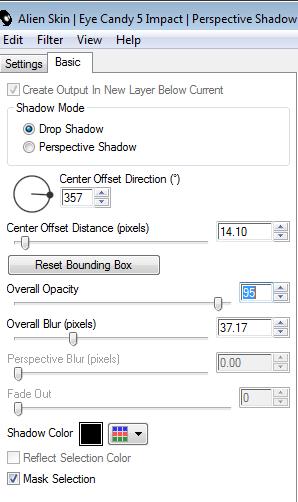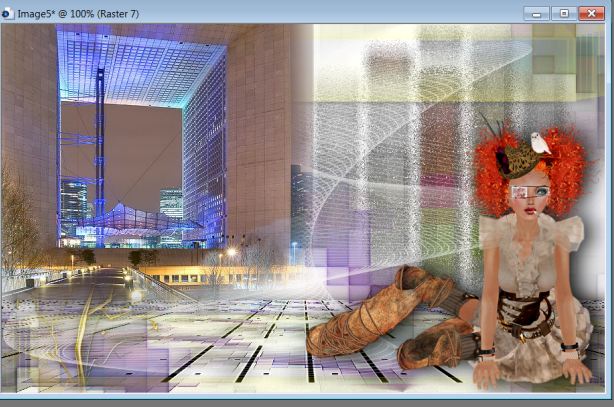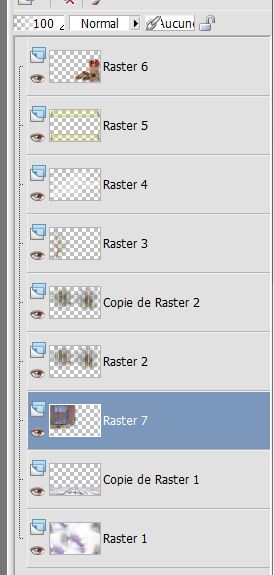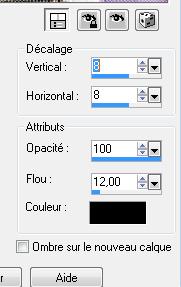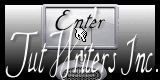|
Neue
Übersetzungen hier
SOLITUDE
Wir fangen die Lektion an 1. Datei: Öffne ein neues transparentes Bild von 900 x 550 pixels 2. Auswahl- Alles auswählen 3.Öffne das Bild « fond » /Bearbeiten- Kopieren- Bearbeiten- In eine Auswahl einfügen /Auswahl-Auswahl aufheben 4. Effekte- Bildeffekte- Nahtloses Kacheln mit diesen Einstellungen
5. Ebenen- Duplizieren /Effekte- Bildeffekte- Nahtloses Kacheln wie eingestellt 6. Stelle den Mischmodus der Ebene auf "Multiplikation" 7. Aktiviere die oberste Ebene in der Ebenenpalette (-Kopie von Raster 1 ) 8. Auswahl- Alles auswählen(Keine neue Ebene) /Öffne die Tube « barre »Bearbeiten- Kopieren- Bearbeiten- In eine Auswahl einfügen 9. Auswahl-Auswahl aufheben 10. Effekte- Plugins- Mura's Meister -Perspective tilling mit diesen Einstellungen
11. Effekte- Kanteneffekte- Stark nachzeignen 12. Aktiviere Objektauswahlwerkzeug ( K) Modus-Maßstab verschiebe es ca.(bis 400 px )an diese Stelle wie im Screen zu sehen
13. Effekte- Plugins- Eyecandy 5 Impact /perspective shadow / Preset - Drop shadow blurry 14. Ebenen- Neue Rasterebene- Auswahl- Auswahl laden/speichern - Auswahl laden aus Datei und wähle Auswahl:''renee solitude'' 15. Öffne das Bild « mosaic1 »Bearbeiten- Kopieren- Bearbeiten- In eine Auswahl einfügen 16. Auswahl-Auswahl aufheben 17. Effekte- Plugins- Toadies- Unlimited 2.0 /plain Mosaic2 mit diesen Einstellungen
18. Effekte- Plugins - Toadies /Blast'Blur mit diesen Einstellungen : 5/17 19. Ebenen- Duplizieren 20. Effekte- Verzerrungseffekte-Pixeltransformation auf 25 21. Effekte- Plugins -FM Tile Tools / Blend Emboss mit der Standardeinstellung 22.Öffen die Tube « arbre ornement « Bearbeiten-Kopieren-Bearbeiten- Als neue Ebene einfügen 23. Effekte - Bildeffekte - Verschiebung mit diesen Einstellungen H= -225 und V = 0 /Transparent 24. Ebenen- Neue Rasterebene 25. Effekte- Plugins - Dragonfly - Sinedots II--mit diesen Einstellungen (Wenn es mit dem Filter nicht gelingen sollte oder Sie haben diesen Filter nicht dann gibt es ein Bild im Ordner. Dieses Bild dann als neue Ebene einfügen.
**Alle Presets Dragon fly sind in der Zip mit den Tuben ** 26. Reduziere die Deckfähigkeit auf 55% 27. Öffne die Tube « image 7 » Bearbeiten-Kopieren-Bearbeiten- Als neue Ebene einfügen - Stelle den Mischmodus der Ebene auf "Hartes Licht " Reduziere die Deckfähigkeit auf 42% 28. Öffne die Tube « colacao-doll « Wasserzeichen entfernen/ Bild- Größe ändern- Verkleinern mit 65%- Bearbeiten-Kopieren-Bearbeiten- Als neue Ebene einfügen Verschiebe nach rechts-unten 29. Effekte- Plugins -Eyecandy5 Impact /Perspective Shadow/ Tab->Basic mit diesen Einstellungen
30.Öffen die Tube « misted 807 » /Bild- Vertikal spiegeln /Bearbeiten-Kopieren-Bearbeiten- Als neue Ebene einfügen / Verschiebe es nach links-oben. Wie im Screen zu sehen
31. Schiebe diese Ebene oben den Kopie-Ebene von Raster 1 - Das Ergebnis
- Ebenen- Duplizieren 33. Aktiviere die oberste Ebene in der Ebenenpalette 34. Öffen die Tube « voiturette'' Bearbeiten-Kopieren-Bearbeiten- Als neue Ebene einfügen und verschiebe-- 35. Aktiviere die oberste Ebene in der Ebenenpalette 36. Ebenen- Neue Rasterebene 37. Auswahl- Auswahl laden/speichern - Auswahl laden aus Datei und wähle Auswahl: @renee-solitude1 » 38. Öffne die Tube « image 13 » Bearbeiten- Kopieren- Bearbeiten- In eine Auswahl einfügen -Auswahl- Auswahl aufheben - Stelle den Mischmodus der Ebene auf "Überzug " Reduziere die Deckfähigkeit auf 79% 39. Aktivieren Sie Ihr Textwerkzeug -Schriftart ''Fanfold'' -schreiben Sie Ihren eigenen Text. Farben #c6381a und schwarz- Oder nimm Tube Text (Als neue Ebene einfügen und verschieben sie es nach oben an den Rand ) 40. Effekte- 3D Effekte-Schlagschatten mit diesen Einstellungen: 2/-2/100/2 schwarz 41. Ebenen- Einbinden- Sichtbare zusammenfassen 42. Bearbeiten- Kopieren !! 43 Öffne « image 15 » 44. Bearbeiten- Als neue Ebene einfügen und nicht mehr verschieben-(Ihre Arbeit ist immer noch als Kopie im Speicher.) 45. Effekte- 3D Effekte-Schlagschatten mit diesen Einstellungen:
- Wiederhole den Schatten -negative H -8/ V -8 46. Öffne die Tube « mechanical_butterflies-by-RomanticFae »nicht schliessen !
-Bearbeiten- Kopieren- Bearbeiten-Als neue Ebene einfügen und verschieben sie es nach links oben an den Rand 47. Effekte- 3D Effekte-Schlagschatten wie eingestellt /und negative H -8/ V -8 / 100 / 12 schwarz 48. Bild- Rand hinzufügen mit: 5 pixels schwarz 49. Aktiviere wieder Tube
« mechanical_butterflies-by-RomanticFae'' 50. Bild- Vertikal spiegeln Bearbeiten- Kopieren- Bearbeiten-Als neue Ebene einfügen und verschiebe nach links -untenSpeichern als JPG
Ich hoffe es hat Ihnen genau soviel Spaß gemacht wie mir es zu schreiben. Diese Lektion wurde von Renée geschrieben 2008
|
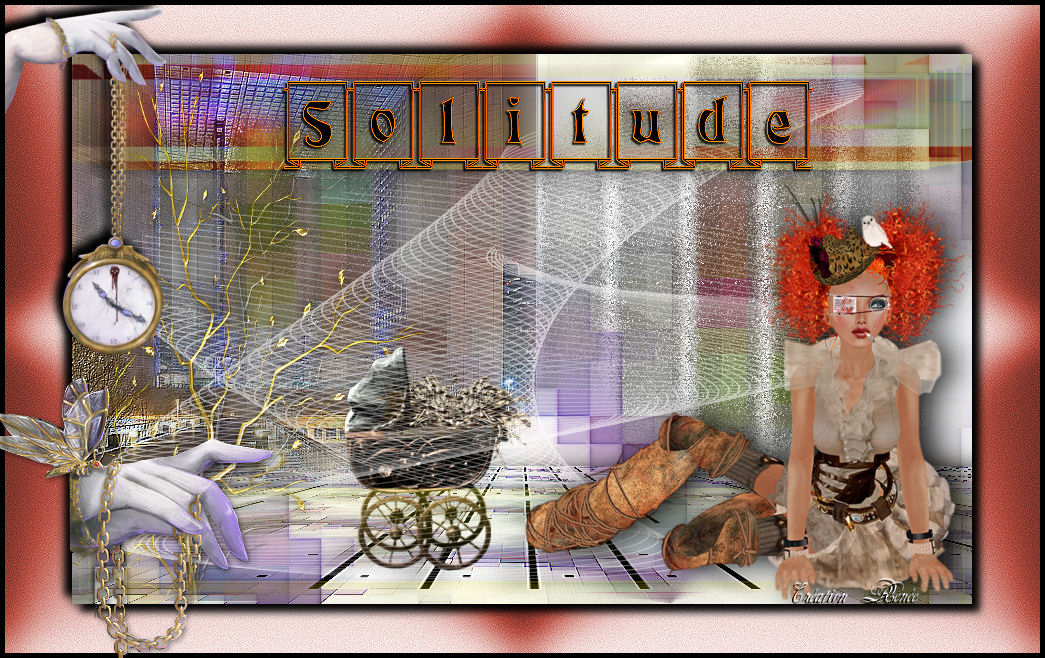
 Übersetzungen
Übersetzungen





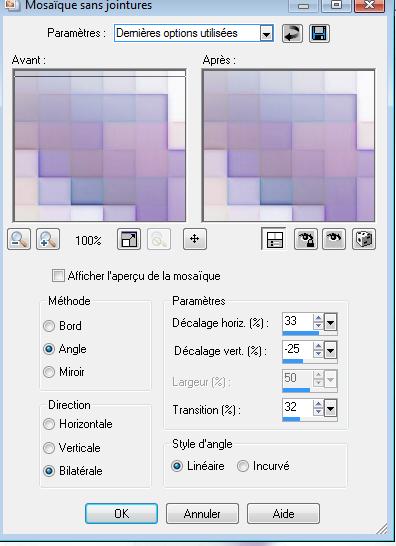
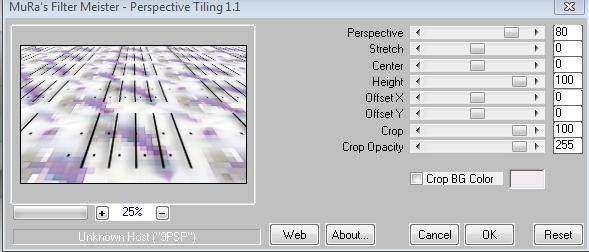
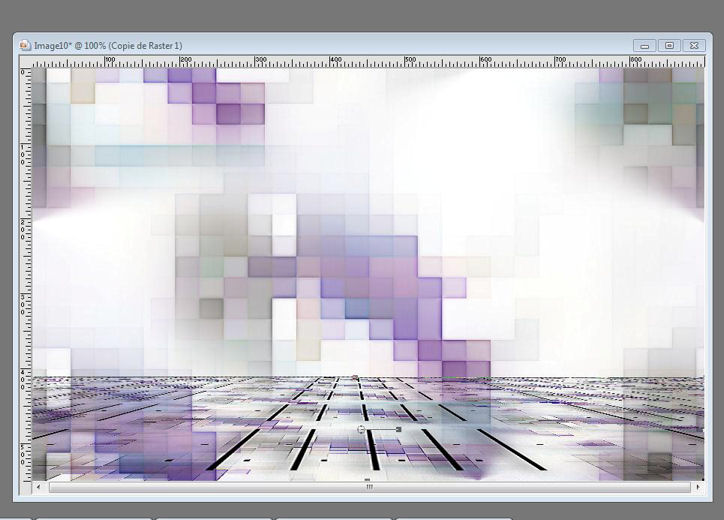
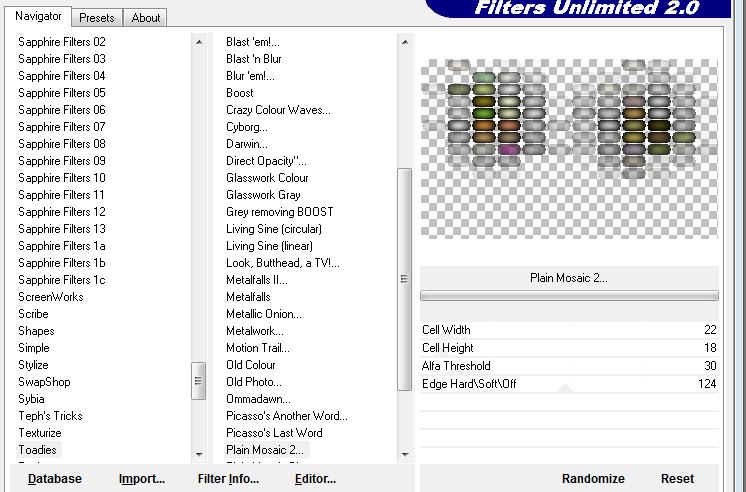
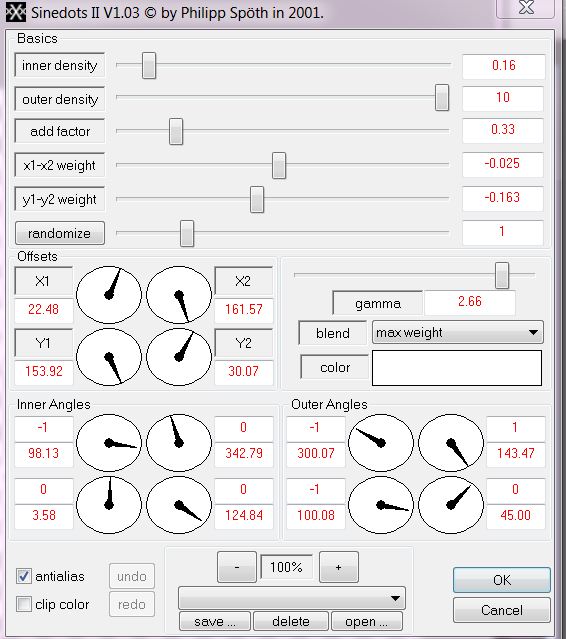 ffne
ffne